
Si estas buscando una forma de grabar los movimientos de tu teclado y ratón y poder reproducirlos posteriormente para automatizar una tarea en bucle, en este artículo te enseñamos como puedes hacerlo.
Utilizar este programa nos puede ahorrar mucho tiempo, por ejemplo, lo podemos utilizar para renovar anuncios, creando una secuencia en bucle.
O bien copiar y pegar textos, actualizar una página web y hacer clic en un botón etc. La imaginación y creatividad lo es todo para poder dedicar el tiempo a otras cosas.
Graba tu ratón y teclado con Macro Recorder
Macro Recorder es un programa gratuito para uso personal, que permite hacer grabaciones de nuestros movimientos en Windows.
No solo eso, también podemos guardar la secuencia en diferentes archivos, y editar las coordenadas, tiempos y demás manualmente. De forma que si nos equivocamos no tengamos que volver a empezar.
Para empezar, descarga Macro Recorder desde la página oficial, una vez lo hayas instalado y abierto verás que la interfaz es muy fácil y intuitiva de usar.
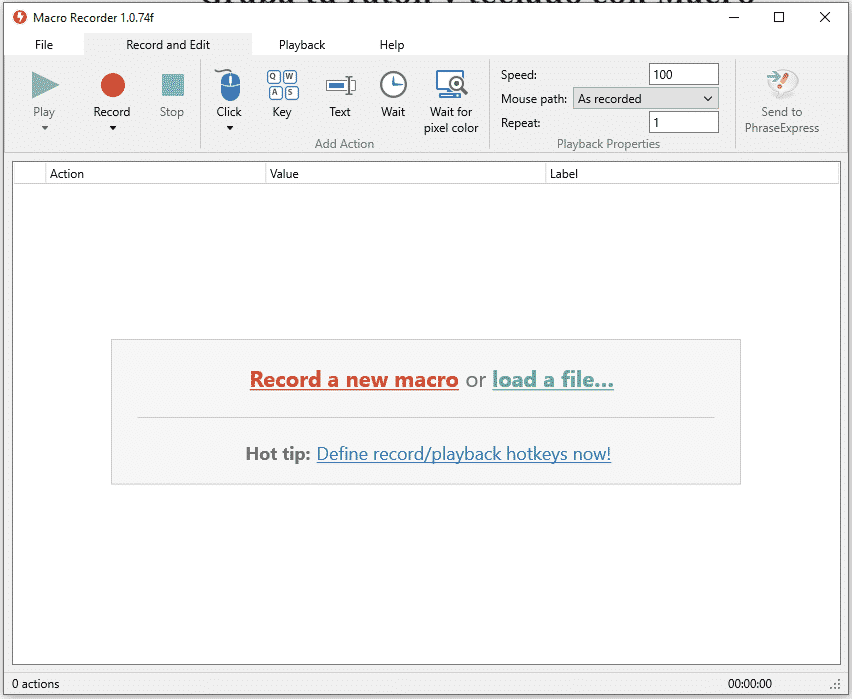
Para realizar una grabación, haz clic en Record y realiza los movimientos que quieres reproducir, para parar presiona Stop.
Verás que una secuencia se habrá creado con los movimientos de ratón y teclas presionadas, estos los puedes usar si los deseas. Ahora solo queda presionar en Play para reproducir la grabación.
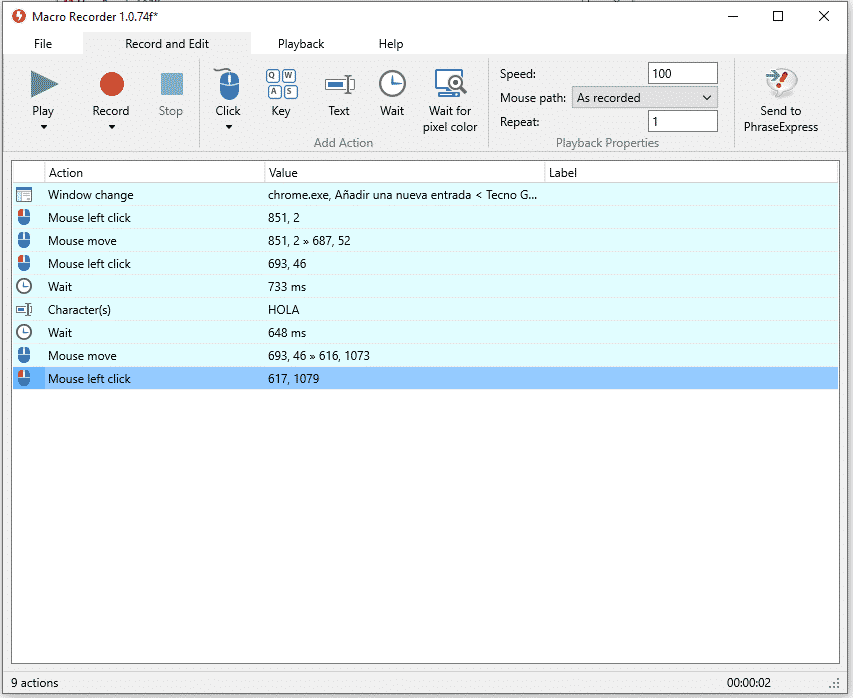
Para guardar los movimientos en un archivo, haz clic en File > Save As. También puedes reproducir en bucle las veces deseadas introduciendo el número en la casilla Repeat.
Esperamos que este tutorial te haya sido de ayuda, y que a partir de ahora te ahorres tiempo en las tareas repetitivas. Si
Si tienes cualquier duda puedes dejárnosla en los comentarios, intentaremos ayudarte.